
Pelajari cara memasang Telegram di Ubuntu 18.04 LTS dan di atasnya, serta distro Linux berbasis Ubuntu lainnya seperti Linux Mint dan Zorin OS dalam posting ini.
Telegram adalah alternatif WhatsApp dengan enkripsi ujung ke ujung dan privasi data pada intinya
Jika Anda duduk sambil mengucapkan “Apa itu Telegram?” di saya, saya akan menjelaskan:Telegram messenger adalah alternatif WhatsApp gratis, berfitur lengkap, dan sangat populer dengan enkripsi sisi server dan privasi data pada intinya.
Ada aplikasi Telegram resmi untuk Android dan iOS (catatan:Anda memerlukan nomor ponsel yang berfungsi untuk membuat akun Telegram), dan Anda dapat menggunakan layanan ini di browser web apa pun dari Telegram Web.
Namun cara terbaik untuk merasakan semua fitur yang ditawarkan Telegram adalah dengan menggunakan klien desktop Telegram resmi yang tersedia untuk Windows, macOS, dan —hore— Linux.
Sekarang, perlu diingat bahwa ini adalah tutorial tentang cara menginstal Telegram di Ubuntu, Linux Mint dan distro Linux lainnya. Ini bukan “Telegram vs WhatsApp” showdown, atau pukulan demi pukulan layanan; Anda dapat mengambil keputusan sendiri.
Karena itu, kami tidak akan menyelami lebih dalam alasan mengapa jutaan orang baik menggunakan layanan perpesanan ini setiap hari. Yang mengatakan, berikut adalah beberapa fitur Telegram:
- Kirim teks, foto, audio, dan klip video
- Opsi obrolan individu, grup, dan pribadi
- Lakukan panggilan suara gratis ke pengguna lain
- Pesan dienkripsi dan dapat dihancurkan sendiri
- API terbuka dan protokol mengizinkan aplikasi pihak ketiga
Wafel dicerna, mari kita makan daging di sandwich cara ini!
Cara Menginstal Telegram di Ubuntu
Berikut adalah empat cara berbeda untuk menginstal Telegram di Ubuntu 18.04 LTS, 20.04 LTS dan di atasnya (meskipun layanan ini juga mendukung Ubuntu 16.04 LTS jika Anda menjalankan versi yang lama).
Terlepas dari cara yang Anda pilih untuk menginstal Telegram, Anda akan mendapatkan aplikasi yang sama dengan fitur yang sama. Tidak ada perbedaan, tidak ada peringatan, tidak ada kekurangan.
Selain itu, jika Anda menginstal dari metode PPA atau Snap di bawah, Anda akan mendapatkan pembaruan otomatis untuk build baru saat dan saat dirilis.
Aplikasi desktop Telegram untuk Linux adalah aplikasi asli dan (kebanyakan) perangkat lunak sumber terbuka didistribusikan di bawah lisensi GPL v3. Kode tersedia di GitHub. Ini harus berjalan dengan baik di sebagian besar lingkungan desktop, mis., Xfce, Cinnamon, dll, namun beberapa DE mungkin mengalami masalah dalam menampilkan indikator baki.
Metode 1:Unduh Telegram Resmi
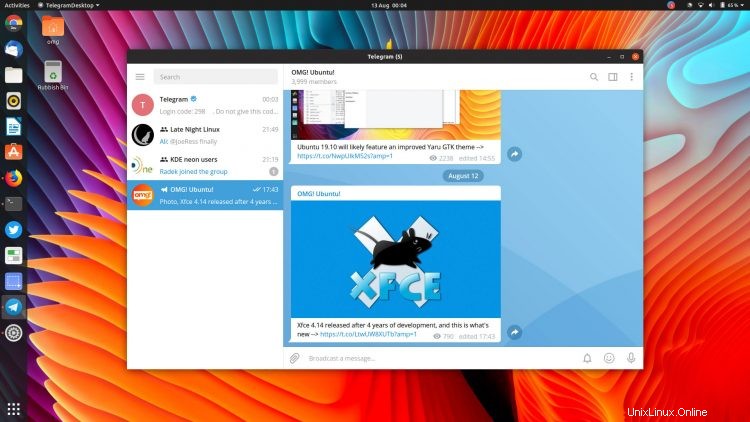
Bagian desktop dari situs web resmi Telegram memungkinkan Anda mengunduh penginstal aplikasi desktop Telegram yang bekerja pada berbagai sistem operasi, termasuk Ubuntu, Linux Mint, dan lainnya.
Klik tombol di bawah untuk mengunduh paket tarball untuk distro Linux (termasuk Ubuntu) yang berisi runtime dan pembaru Telegram mandiri:
Unduh Telegram untuk Linux (64-bit .tar.xz) Unduh Telegram untuk Linux (32-bit .tar.xz)
Untuk “menjalankan” Telegram menggunakan paket ini mudah:ekstrak tar.xz arsip, masukkan folder 'Telegram' yang dibuatnya, lalu klik dua kali pada telegram biner di dalam untuk meluncurkan aplikasi.
Anda kemudian dapat mengikuti petunjuk penyiapan yang muncul di layar Anda.
Catatan:metode ini tidak "instal" aplikasi di sistem Anda, tetapi itu akan menambahkan pintasan aplikasi 'Telegram' ke peluncur aplikasi/menu aplikasi sistem Anda. Ingatlah untuk tidak menghapus file biner yang ditautkannya!
Jika Anda ingin hidup di ujung tanduk, Anda juga dapat mengunduh Telegram beta untuk Ubuntu:
Unduh Telegram untuk Linux Beta (64-bit) Unduh Telegram untuk Linux Beta (32-bit)
Metode 2:Instal Aplikasi Telegram Snap
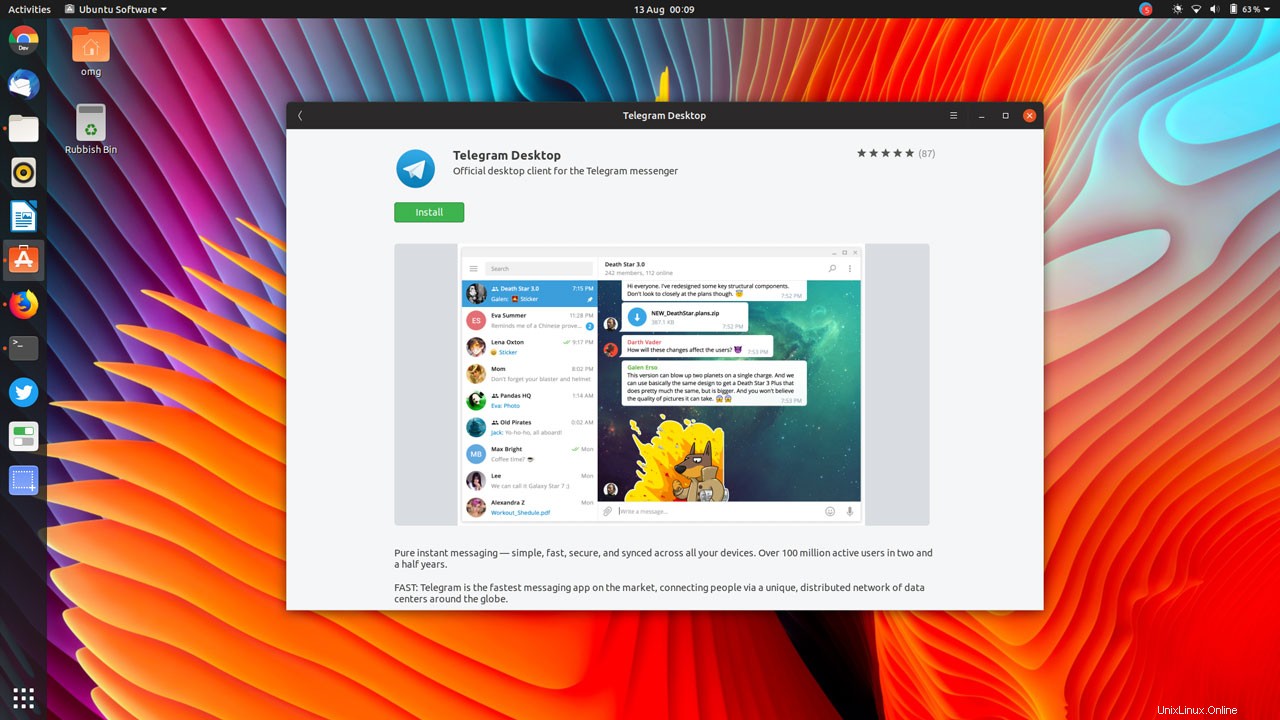
Anda dapat menginstal Telegram sebagai aplikasi Snap di Ubuntu menggunakan Perangkat Lunak Ubuntu aplikasi. Untuk melakukan ini, cukup cari 'telegram-desktop' di dalam toko atau klik tombol instal di bawah untuk membuka halaman daftar aplikasi secara langsung:
Instal Telegram Desktop di Ubuntu
Anda dapat menginstal aplikasi Telegram Snap menggunakan baris perintah dengan perintah:
sudo snap install telegram-desktop
Ketika instalasi Telegram selesai, aplikasi akan tersedia untuk diluncurkan dari peluncur aplikasi dan menu aplikasi. Setelah berjalan, cukup ikuti petunjuk penyiapan di layar.
Metode 3:Tambahkan PPA Telegram
Blog Linux Spanyol yang hebat Atareao pertahankan PPA Telegram tidak resmi untuk Ubuntu 16.04 LTS dan di atasnya. PPA ini mengemas build resmi terbaru dalam repositori tradisional.
Jika Anda ingin menginstal Telegram di Linux Mint, Anda mungkin lebih suka menggunakan PPA ini daripada paket biner (metode 1) atau snap (metode 2).
Menambahkan PPA Telegram ke sumber perangkat lunak Anda sangatlah mudah. Cukup buka jendela terminal baru (ctrl + t ) dan jalankan perintah berikut, masukkan kata sandi pengguna Anda saat diminta:
sudo add-apt-repository ppa:atareao/telegram
Diikuti oleh:
sudo apt update && sudo apt install telegram
Setelah penginstalan selesai, Anda akan dapat meluncurkan Telegram dengan menemukannya di menu aplikasi atau peluncur aplikasi lingkungan desktop Anda.
Ingin menggunakan Telegram CLI? Saya sudah mencobanya sebelumnya dan itu sangat menyenangkan!Metode 4:Instal Telegram Flatpak
Klien Telegram Linux juga tersedia untuk diinstal sebagai aplikasi Flatpak dari Flathub. Catatan:di Ubuntu Anda perlu menginstal Flatpak dan siapkan repo Flathub sebelum Anda dapat menginstal aplikasi.
Telegram di Flathub
Catatan
Untuk mendaftar akun Telegram, Anda memerlukan nomor telepon seluler yang valid/berfungsi, seperti halnya WhatsApp. Ini berlaku genap jika Anda hanya ingin menggunakan layanan di komputer desktop.
Pssst, bergabunglah dengan omg! ubuntu! Saluran Telegram untuk mendapatkan pemberitahuan tentang posting baru!